- Nonostante la sua popolarità, Google Chrome è ancora ossessionato da errori. Uno di loro è responsabile per Chrome apertura di nuove schede.
- Infastidito dal fatto che Chrome continua ad aprire nuove schede? Potrebbe essere un segno di infezione da malware, quindi la scansione del sistema potrebbe aiutare.
- Se si desidera impedire a Google Chrome di aprire nuove schede, viene indicata anche la reinstallazione o il ripristino di default.
- E se Google Chrome apre nuove schede da solo, semplicemente non andrà via, ci sono alternative più degne da provare.

- Migrazione facile: usa Opera Assistant per trasferire dati in uscita, come segnalibri, password, ecc.
- Ottimizzare l’utilizzo delle risorse: la memoria RAM è utilizzata in modo più efficiente rispetto a Chrome fa
- Enhanced privacy: gratuito e illimitato VPN integrato
- annunci: built-in Ad Blocker velocità di caricamento delle pagine e protegge contro l’estrazione di dati
- Scarica Opera
Google Chrome è diventato il browser di scelta per molti utenti in tutto il mondo, grazie alla sua performance stellare, il supporto per i componenti aggiuntivi, e altre caratteristiche che sono assenti nei programmi concorrenti.
Inoltre, è possibile rendere Chrome ancora meglio con queste grandi estensioni. Come browser di alto livello, combina un design minimale con una tecnologia all’avanguardia per rendere il Web più veloce, più sicuro e più facile da usare.
Tuttavia, Chrome non è perfetto, e proprio come qualsiasi altro browser, può soffrire di crash, attacchi di virus, e molti altri errori.
Un problema particolarmente fastidioso è che Chrome continua ad aprire nuove schede. Inoltre, gli utenti hanno segnalato problemi simili:
- Google Chrome aprendo nuove schede da solo-Molti utenti hanno segnalato questo problema sul proprio PC. Per risolvere il problema, assicurati di trovare e rimuovere le estensioni problematiche.
- Chrome continua ad aprire nuove schede quando clicco su un link: questo problema può verificarsi se il tuo PC è infetto da malware. Per risolvere il problema, eseguire una scansione completa del sistema per rimuovere tutti i malware.
- I siti indesiderati si aprono automaticamente in Google Chrome: secondo gli utenti, i siti indesiderati possono continuare ad aprirsi automaticamente. Se ciò accade, assicurati di controllare le impostazioni di Chrome e ripristinarle al valore predefinito.
- Google Chrome continua ad aprire nuove schede quando digito – Per risolvere questo problema, è necessario reinstallare Chrome. A volte l’installazione potrebbe essere danneggiato, e che può portare a questo errore.
- Nuove schede mantenere l’apertura in Chrome con gli annunci – Se Chrome continua ad aprire nuove schede con gli annunci, è piuttosto probabile che si dispone di un’estensione dell’applicazione dannoso in Chrome. Utilizzare l’opzione Pulisci il tuo computer in Chrome per rimuovere il malware dal PC.
- Chrome apertura di nuove schede ad ogni clic – A volte questo problema può verificarsi a causa delle impostazioni. Basta disabilitare le app in background dall’esecuzione in background e verificare se ciò aiuta.
Come faccio a impedire a Google Chrome di aprire nuove schede da solo?
- modificare le impostazioni di Ricerca
- Reinstallare Chrome
- Rimuovere PUP, malware, pop-up, e gli annunci da Chrome
- Provare con un browser diverso
- Disabilitare le applicazioni in background
- Verificare la presenza di malware da Chrome
- scansiona il tuo PC per malware
- Reset Chrome di default
modificare le impostazioni di Ricerca
- qualsiasi Tipo di sito web nella barra degli indirizzi e premere invio. Chrome aprirà un elenco di risultati di ricerca.
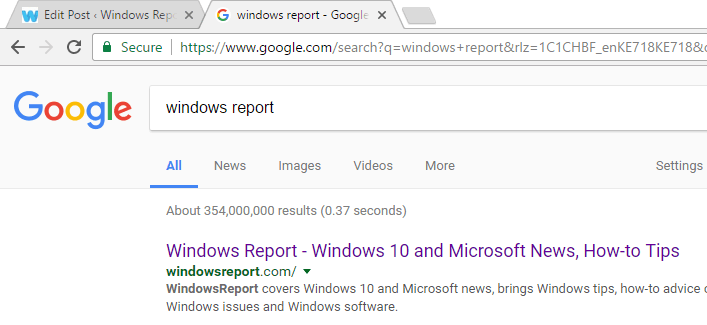
- In cima ai risultati della ricerca, fare clic sulla barra delle impostazioni. Si aprirà un menu a discesa con un elenco di opzioni di menu.
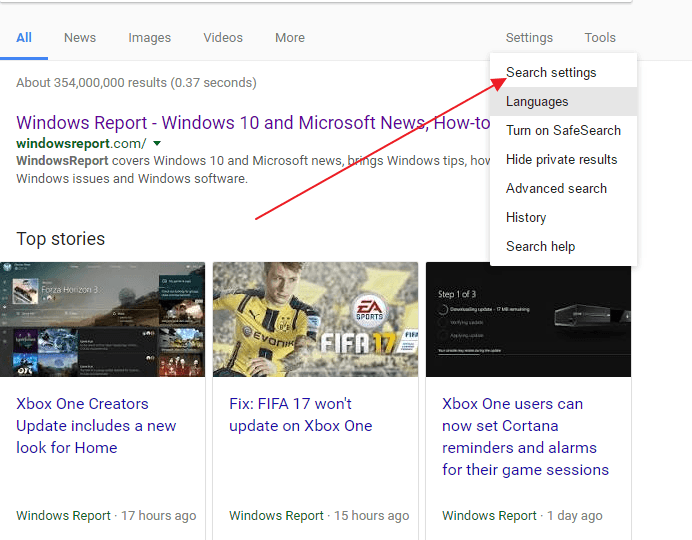
- Fare clic su Impostazioni di ricerca. Verrai indirizzato a una pagina con filtri di ricerca.
- Scorri verso il basso fino all’impostazione che indica Dove si aprono i risultati, Apri ogni risultato selezionato in una nuova finestra del browser.
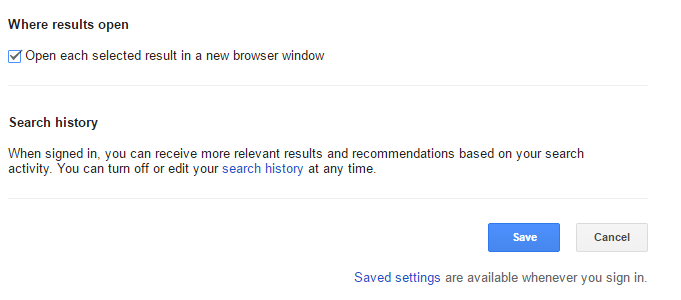
- Deseleziona la casella e fai clic su Salva. Chrome ora aprirà ogni risultato nella stessa scheda se non diversamente specificato.
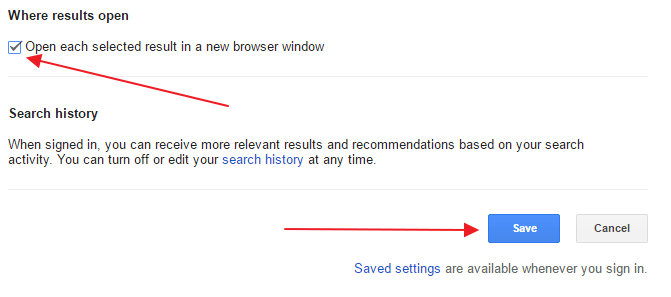
Se Chrome apre una nuova scheda ogni volta che fai clic su un link e non ti reindirizza a pagine indesiderate, il problema è nelle impostazioni di ricerca.
Se non vuoi che Chrome apra una nuova scheda ogni volta che fai clic su un link, segui semplicemente i passaggi precedenti per risolverlo.
Per aggiungere un ulteriore livello di sicurezza, è anche possibile scaricare un programma antimalware con un alto tasso di rilevamento. Con tale strumento, si sarà in grado di eseguire la scansione del sistema per i programmi dannosi e rimuoverli tutti.
Reinstalla Chrome
Secondo gli utenti, Google Chrome continua ad aprire nuove schede se l’installazione iniziale è danneggiata. Per risolvere il problema, si consiglia di reinstallare Chrome.
Ci sono diversi modi per farlo, ma una volta che si disinstalla Chrome, assicurarsi di eseguire CCleaner per rimuovere tutti i file rimanenti e le voci di registro che possono causare questo problema a riapparire.
In alternativa, è anche possibile rimuovere Chrome insieme a tutti i suoi file e voci di registro utilizzando il software di disinstallazione.
Uninstaller software è un’applicazione speciale progettata per rimuovere completamente qualsiasi applicazione indesiderata dal PC.
Una volta reinstallato Chrome, il problema dovrebbe essere completamente risolto.
Fai attenzione però, disinstallando Chrome eliminerai anche tutti i segnalibri e la cronologia. Evitare che ciò accada con questi strumenti perfetti che salverà e organizzare i dati di navigazione.
Rimuovere PUP, malware, pop-up, e gli annunci da Chrome
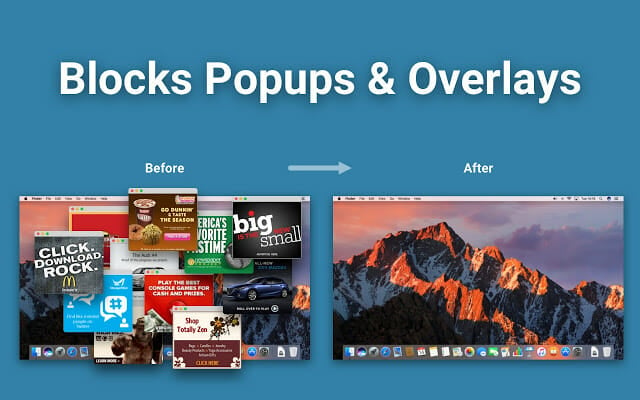
- Apri il Pannello di controllo e controlla tutti i programmi installati sul tuo PC.
- Assicurati che nessun software sia stato installato senza il tuo consenso.
- Se ne trovi uno, disinstallalo.
- Digitare chrome: / / extensions / nella barra degli indirizzi.
- Si aprirà tutte le estensioni installate sul computer.
- Assicurati che non ci sia nulla di strano. Se ne trovi uno, rimuovilo.
Secondo gli utenti, questo problema può essere causato da alcune estensioni VPN o proxy. Per risolvere il problema, è sufficiente rimuovere l’estensione VPN problematica e il problema verrà risolto in modo permanente.
Se non trovi nulla di sospetto, potresti voler eseguire lo strumento di pulizia di Chrome. Questa applicazione esegue la scansione del browser per eventuali programmi dannosi e offre di rimuoverli.
- Visita il sito web di Chrome Cleanup tool e fai clic su Scarica ora.
- Una volta richiesto, fare clic su Accetta e Scarica.
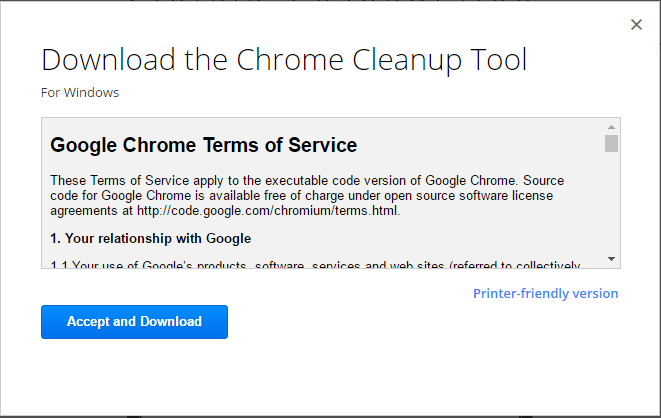
- Quindi, fare clic su Chrome_cleanup_tool.exe per avviare l’installazione.
- Al termine dell’installazione, utilizzarlo per eseguire la scansione del PC e rimuovere qualsiasi malware trovato.
Prova un browser diverso
Anche se questo non è esattamente un passaggio di risoluzione dei problemi per risolvere il problema di apertura di nuove schede di Chrome, è sicuramente una soluzione permanente.
Al primo sguardo, non c’è quasi nulla di unico in questo browser rispetto a grandi nomi come Chrome o Firefox.
In realtà, Opera è tutta una questione di privacy, usabilità e sicurezza. A differenza delle altre due scelte, viene fornito con VPN illimitato, quadranti velocità personalizzabili, estensioni sidebar, e anche un built-in newsreader.
Le probabilità che inizi a comportarsi male sono minime rispetto a Chrome che monopolizza le risorse. Richiede meno risorse e, per quanto riguarda le funzionalità, ti mantiene al sicuro e anonimo online.
Expert Tip: Alcuni problemi del PC sono difficili da affrontare, soprattutto quando si tratta di repository danneggiati o file di Windows mancanti. Se si riscontrano problemi nel correggere un errore, il sistema potrebbe essere parzialmente rotto. Si consiglia di installare Restoro, uno strumento che esegue la scansione della macchina e identificare qual è il guasto.
Clicca qui per scaricare e iniziare la riparazione.
⇒ Prendi Opera
Disabilita le app in background
- In Chrome, fai clic sull’icona del menu nell’angolo in alto a destra e apri le Impostazioni.
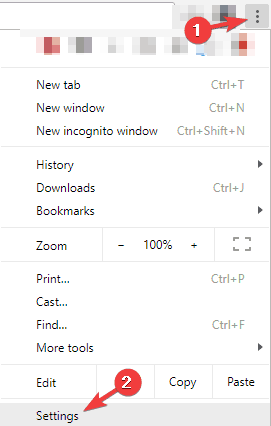
- Ora scorri verso il basso fino alla sezione Sistema e disabilita l’opzione Continua a eseguire le app in background quando Google Chrome è chiuso.

Chrome supporta una varietà di estensioni che possono essere eseguite in background e fornire informazioni utili anche se Chrome non è in esecuzione.
Questa è una grande caratteristica in quanto è possibile continuare a ricevere notifiche importanti anche se non si avvia Chrome.
Tuttavia, a volte queste app in background possono portare a vari problemi e causare l’apertura delle schede. Per risolvere il problema, si consiglia di disabilitare questa funzione.
Tenete a mente che disabilitando questa funzione non sarà in grado di eseguire applicazioni Chrome o ricevere notifiche senza avviare Chrome prima.
Controlla la presenza di malware da Chrome
- In Chrome, vai alla scheda Impostazioni.
- Ora scorri fino in fondo e fai clic su Avanzate.
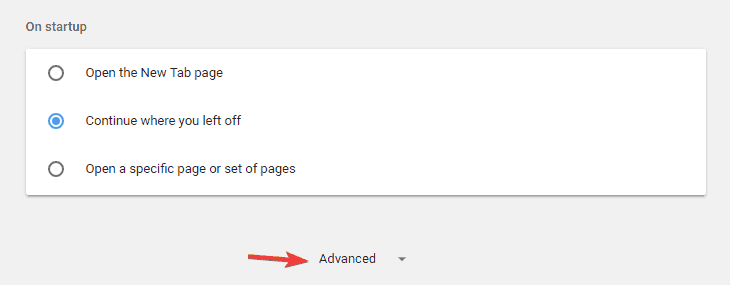
- Vai alla sezione Ripristina e pulisci e fai clic sull’opzione Pulisci computer.
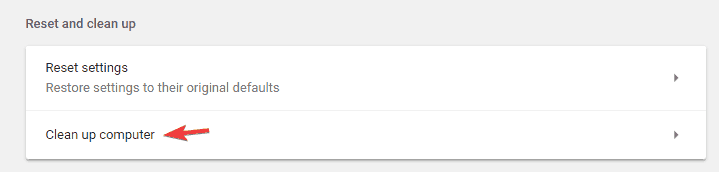
- Ora fai clic su Trova e segui le istruzioni sullo schermo.
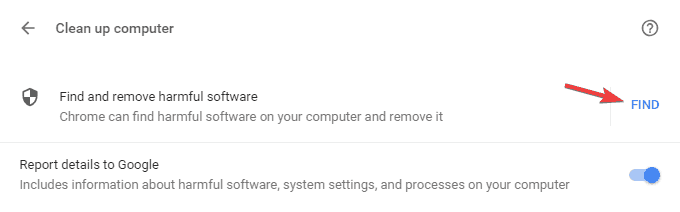
Se le nuove schede continuano ad aprirsi in Chrome, è piuttosto probabile che il problema sia causato da un malware specifico per Chrome.
A volte questo malware non può essere rilevato da un normale software antivirus poiché è solo un piccolo script ottimizzato per Chrome.
Tuttavia, Chrome ha un proprio set di funzionalità che consentono di pulire il PC e rimuovere il malware.
Chrome esegue la scansione del computer per qualsiasi malware specifico di Chrome e tenta di rimuoverlo. Una volta terminata la scansione, verificare se il problema è stato risolto.
Scansiona il tuo PC alla ricerca di malware
A volte, Google Chrome continua ad aprire nuove schede a causa di un’infezione da malware. Il malware può dirottare il browser, causando così l’apertura di Google Chrome nuove schede di per sé problema.
Tieni presente che la maggior parte di queste pagine sono siti web truffa, quindi non inserire le tue informazioni personali su nessuno di essi.
Per risolvere questo problema, si consiglia di eseguire una scansione completa del sistema con un buon antivirus. Windows Defender potrebbe non essere sufficiente per uno scudo quando si tratta di minacce estremamente subdole.
Ti consigliamo di esaminare le migliori opzioni software antivirus e sceglierne una adatta alle tue risorse di sistema e al tuo budget. È possibile trovare un sacco di budget-friendly o anche libero ben performante software antivirus.
Ripristina Chrome predefinito
- Apri la scheda Impostazioni, scorri fino in fondo e fai clic su Avanzate.
- Scorri verso il basso fino alla sezione Ripristina e pulisci e fai clic su Ripristina impostazioni.
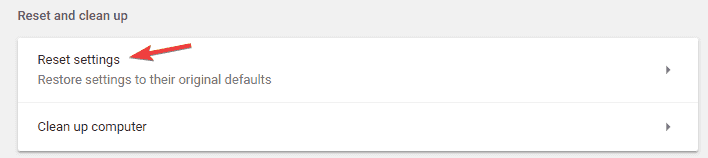
- Ora fai clic sul pulsante Ripristina per confermare.
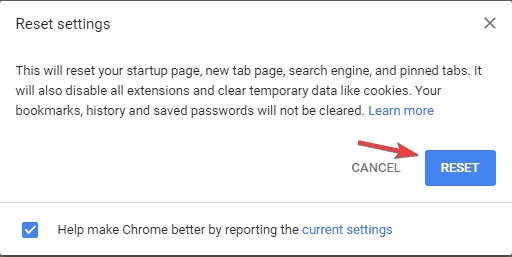
Secondo gli utenti, a volte potresti essere in grado di risolvere il problema con l’apertura delle schede semplicemente ripristinando Chrome come predefinito.
In questo modo, rimuoverai tutte le estensioni, la cache e la cronologia. Naturalmente, se hai effettuato l’accesso a Chrome con il tuo account Google, si può facilmente ripristinare i file e continuare da dove si era interrotto. Potrebbe anche essere necessario ripristinare la cronologia di navigazione.
Attendi mentre Chrome ripristina il valore predefinito. Una volta terminato il processo di ripristino, controlla se il problema con Chrome appare ancora.
In caso contrario, è possibile accedere a Chrome e sincronizzare di nuovo la cronologia, i preferiti e le estensioni. Se il problema si verifica dopo la sincronizzazione dei dati, il problema è molto probabilmente un’estensione dannosa.
Ci si va, questo dovrebbe farlo. Se Chrome continua ad aprire nuove schede da solo, assicurati di non saltare alcun consiglio da questa guida.
Fateci sapere quale metodo ha funzionato per voi raggiungendo per la sezione commenti qui sotto.
 Ancora problemi? Risolvili con questo strumento:
Ancora problemi? Risolvili con questo strumento: - Scarica questo strumento di riparazione PC valutato grande su TrustPilot.com (il download inizia da questa pagina).
- Fare clic su Avvia scansione per trovare i problemi di Windows che potrebbero causare problemi al PC.
- Fare clic su Ripara tutto per risolvere i problemi con le tecnologie brevettate (sconto esclusivo per i nostri lettori).
Restoro è stato scaricato da 0 lettori di questo mese.
- Errori di Google Chrome